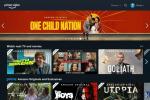La discordia es increíblemente útil para detenerte mientras juegas. En una PC, eso no es un problema, pero a los jugadores de consola les resulta más difícil. Muchos confían en un teléfono inteligente o tableta donde pueden acceder a la aplicación Discord para hacer una pregunta sobre un servidor de juego particular, buscar equipo, chatear con amigos, etc. Pero eso puede resultar molesto y distraer con el tiempo.
Contenido
- ¿Puedo obtener la aplicación Discord en Xbox Series X?
- ¿Cómo uso el chat de Discord Voice en Xbox Series X?
Vídeos recomendados
Fácil
20 minutos
Xbox Serie X
aplicación de discordia
aplicación Xbox
Afortunadamente, Xbox y Discord están trabajando para lograr una mayor integración y estamos comenzando a ver funciones compartidas entre ellos de manera más fluida. Así es como funciona, qué funciones se comparten y cuándo es posible que aún necesites confiar en un segundo dispositivo.

¿Puedo obtener la aplicación Discord en Xbox Series X?
La aplicación Discord no está disponible actualmente en Microsoft Store en Xbox, por lo que no la encontrará allí. Hubo algunos rumores sobre la compra de Discord por parte de Microsoft hace un par de años, pero eso aún no se ha materializado, por lo que el soporte sigue siendo un problema.
En este punto, muchos sugieren utilizar una solución alternativa de terceros, en particular Quarrel Insider. Si vas a Microsoft Store y buscas "Quarrel", puedes encontrar esta aplicación. Es esencialmente un caparazón, una solución alternativa para acceder a Discord en una forma que pueda vivir en la plataforma Xbox. Y ahí es donde nos topamos con los problemas.
Actualmente no podemos recomendar el uso de Quarrel Insider. En el mejor de los casos, tiene errores y se desconecta con frecuencia, lo que hace perder un tiempo precioso sin permitirle obtener la información que desea. De hecho, cuando descargamos la aplicación por primera vez e intentamos usarla, ni siquiera pudimos iniciar sesión correctamente. Esa es una señal de que el soporte para la aplicación se ha quedado tan atrás que no se puede usar en la consola.
En pocas palabras: no existe una solución alternativa confiable para obtener la aplicación Discord en Xbox Series X. Pero todavía hay algo más que puedes hacer, una característica de Discord que es totalmente compatible con el propio Microsoft: la capacidad de usar el chat de Discord.
¿Cómo uso el chat de Discord Voice en Xbox Series X?
Discord Voice Chat puede ser una opción de chat más atractiva si es más probable que la mayoría de las personas con las que juegas estén en Discord. También es útil si haces muchos juegos cruzados, donde muchos de tus amigos juegan en la PC y prefieren usar Discord al mismo tiempo, pero aún quieres chatear con ellos en la consola. Esta característica actualmente es compatible y, con suerte, es una señal de que llegarán más funciones de Discord a la plataforma Xbox. Veamos cómo habilitarlo.
Paso 1: Ya no necesitas ser miembro de Xbox Insider para usar Discord Voice, pero ten en cuenta que si firmas Si te inscribes en el programa Insider, es más probable que obtengas acceso a integraciones adicionales de Discord en el futuro. Por ahora, solo asegúrese de tener una cuenta de Microsoft que funcione y de haber iniciado sesión en su Xbox.
Paso 2: Abrir la aplicación Xbox en tu dispositivo móvil preferido. Técnicamente puedes hacer esto a través de la interfaz de tu consola con pasos similares, pero es mucho más fácil usando la aplicación Xbox, por lo que te sugerimos comenzar aquí.
Relacionado
- Los mejores rasgos para subir de nivel primero en Remnant 2
- Tu suscripción a Xbox Live Gold se convertirá en Xbox Game Pass Core este septiembre
- Cómo reasignar los botones del controlador en Xbox Series X/S
Paso 3: Selecciona tu Perfil icono, luego seleccione el Ajustes icono de engranaje en la esquina superior derecha.
Etapa 4: Bajo la Cuenta sección, seleccione Cuentas vinculadas.

Paso 5: Encuentra el Discordia y selecciónela para continuar.

Paso 6: Seleccionar Continuar para comenzar el proceso de inicio de sesión. Esto abrirá una ventana para iniciar sesión en su cuenta de Discord, así que tenga lista su información de inicio de sesión. Otorgue los permisos necesarios para conectar Discord y seleccione Autorizar Cuando acabes.

Paso 7: Ahora se abrirá otra ventana para iniciar sesión en su cuenta de Microsoft. Proporcione su información de inicio de sesión y seleccione Sí continuar.

Paso 8: Las dos cuentas se vincularán, lo que puede tardar un segundo, y luego se te pedirá que abras la aplicación Discord en tu dispositivo móvil. Una vez que se abra, debería poder encontrar el chat de voz o el canal de voz que tiene en mente y luego elegir el Únete en Xbox para transferir la conversación a la consola que elijas.
Recomendaciones de los editores
- Cómo actualizar reliquias en Remnant 2
- Los mejores juegos próximos de Xbox Series X: 2023 y más allá
- Cómo desactivar las notificaciones en Xbox Series X/S
- Fortnite Artifact Axe: cómo destruir piedras y mejor ubicación
- Xbox Series X con Diablo 4 tiene un descuento de $60 por tiempo limitado
Mejora tu estilo de vidaDigital Trends ayuda a los lectores a mantenerse al tanto del vertiginoso mundo de la tecnología con las últimas noticias, reseñas divertidas de productos, editoriales interesantes y adelantos únicos.